在现代办公环境中,掌握电脑操作技能是提升工作效率的关键,Microsoft Word作为最常用的文档处理软件之一,其功能远不止文字编辑那么简单,许多人可能不知道,Word还具备强大的绘图功能,可以帮助用户直接在文档中创建各种图形、图表和插图,本文将详细介绍如何在Word中利用内置工具进行绘图,让你的文档更加生动直观。
1. 开启Word的绘图模式
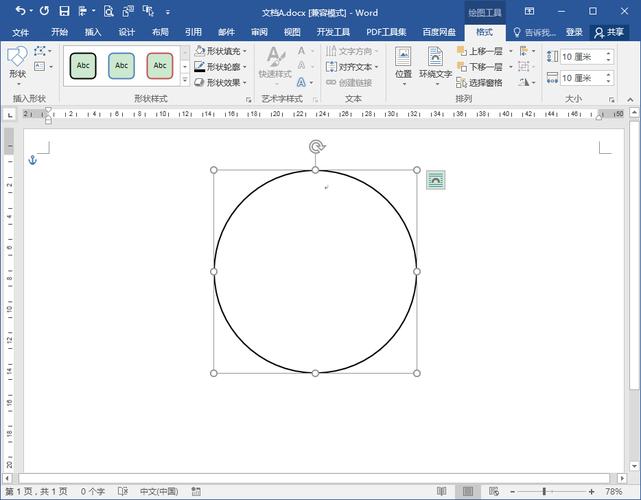
打开你需要编辑的Word文档,要开始绘图,请点击顶部菜单栏中的“插入”选项卡,然后在工具栏中找到并点击“形状”按钮,这将打开一个下拉菜单,里面包含了各种预定义的形状,如线条、矩形、圆形、箭头等,选择你想要绘制的形状,鼠标光标会变成十字形或直线形,此时你就可以在文档中拖动鼠标来绘制所选形状了。
2. 使用Shift键绘制完美形状
在绘制过程中,如果你希望画出完美的正方形或圆形(或其他正多边形),可以在拖动鼠标的同时按住Shift键,这样,无论你如何拖动,最终绘制出的形状都将保持长宽比一致,成为规则的几何图形。
3. 调整形状样式与颜色
绘制完基本形状后,你可以通过“格式”选项卡进一步美化你的图形,你可以改变形状的填充颜色、边框颜色、线条粗细以及添加阴影、渐变等效果,选中你的形状,然后在“格式”选项卡中探索各种设计工具,使你的图形更加吸引眼球。
4. 组合与排列形状
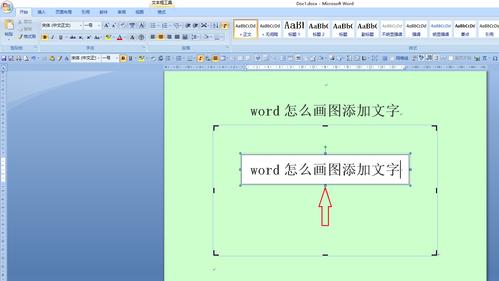
如果需要创建更复杂的图形,可以将多个简单形状组合在一起,先分别绘制各个部分,然后按住Shift键依次点击选中这些形状,右键选择“组合”,或者在“格式”选项卡中找到“组合”按钮,这样,这些形状就会成为一个整体,方便你一起移动、缩放或旋转。
5. 添加文本到形状
有时,你可能需要在形状内部添加文字说明,右键点击形状,选择“添加文字”,即可在形状内部输入文本,你还可以通过“格式”选项卡调整文字的字体、大小、颜色以及对齐方式,使文字与形状完美融合。
6. 使用SmartArt制作专业图表
除了基础形状外,Word还提供了SmartArt功能,用于快速创建专业的流程图、层次结构图、矩阵图等复杂图表,点击“插入”选项卡下的“SmartArt”,选择一个适合你需求的图表类型,然后根据提示输入数据和文本,Word会自动生成美观的图表。
7. 导入外部图片与图标
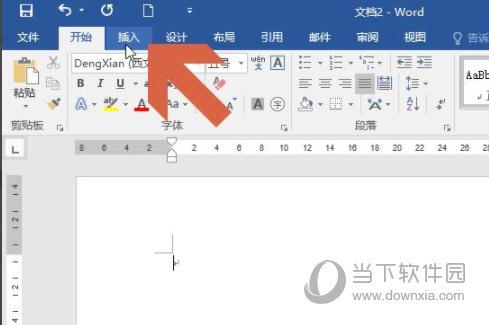
虽然Word的绘图功能很强大,但有时候你可能需要使用外部的图片或图标来增强视觉效果,点击“插入”选项卡下的“图片”或“图标”,浏览并选择你的文件,即可将其插入到文档中,之后,你可以像处理其他形状一样调整其大小、位置和样式。
通过上述步骤,相信你已经掌握了在Word中绘制各种图形的基本技巧,无论是简单的示意图还是复杂的信息图表,Word都能成为你创作的强大工具,就动手试试吧!
FAQs
Q1: 如何在Word中快速复制一个形状?
A1: 选中你想要复制的形状,然后按Ctrl+C进行复制,接着按Ctrl+V粘贴,或者,你也可以在选中形状后,按住Ctrl键不放,同时拖动形状,这样可以快速复制并移动形状到新位置。
Q2: Word中的绘图工具在哪里可以找到更多高级选项?
A2: 对于更高级的形状编辑需求,可以点击形状边框以选中它,然后右键点击形状边缘(而非形状内部),在弹出的菜单中选择“设置形状格式”,这里提供了更多关于形状效果、阴影、发光、柔化边缘等高级设置选项。
小伙伴们,上文介绍电脑word怎么画图的内容,你了解清楚吗?希望对你有所帮助,任何问题可以给我留言,让我们下期再见吧。
内容摘自:https://news.huochengrm.cn/cyzd/12309.html
